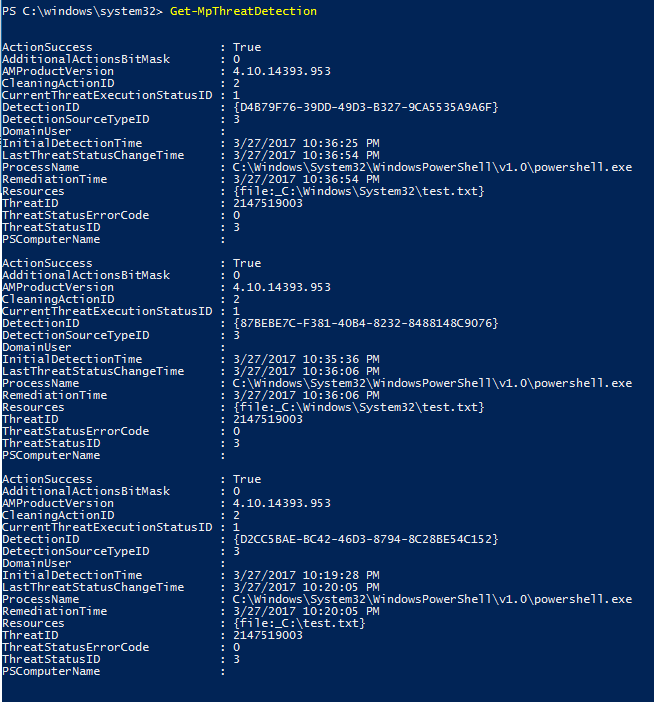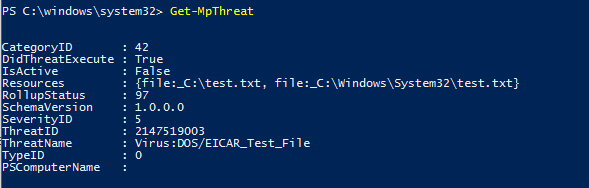Rever Microsoft Defender resultados da análise do Antivírus
Aplica-se a:
- API do Microsoft Defender para Endpoint 1
- Microsoft Defender para Endpoint Plano 2
- Microsoft Defender para Empresas
- Microsoft Defender para Indivíduos
- Antivírus do Microsoft Defender
Plataformas
- Windows
Após a conclusão de uma análise do Antivírus Microsoft Defender, quer se trate de uma análise apedido ou agendada, os resultados são registados e pode ver os resultados.
Utilizar Microsoft Defender XDR para rever os resultados da análise
Para ver os resultados da análise com Microsoft Defender XDR Ponto Final, siga o processo abaixo.
Iniciar sessão no portal do Microsoft Defender
Aceda a Incidentes & alertas>Alertas.
Pode ver os resultados analisados em Alertas.
Utilizar Microsoft Intune para rever os resultados da análise
Para ver os resultados da análise com Microsoft Intune centro de administração, siga o processo abaixo.
Inicie sessão no centro de administração do Microsoft Intune.
Aceda a Relatórios.
Em Segurança do ponto final, selecione Microsoft Defender Antivírus.
No separador Relatórios , selecione Software maligno detetado.
Selecione o nível de Gravidade na lista pendente.
Por predefinição, a opção Toda a gravidade está selecionada.
Selecione Estado de execução na lista pendente.
Por predefinição, a opção Todo o estado de execução está selecionada.
Selecione Gerido por na lista pendente.
Por predefinição, a opção Todos os Geridos por está selecionada.
Clique em Gerar relatório.
Utilizar Configuration Manager para rever os resultados da análise
Veja Como monitorizar o estado do Endpoint Protection.
Utilizar cmdlets do PowerShell para rever os resultados da análise
O cmdlet seguinte devolve cada deteção no ponto final. Se existirem várias deteções da mesma ameaça, cada deteção é listada separadamente, com base no tempo de cada deteção:
Get-MpThreatDetection
Pode especificar -ThreatID para limitar a saída para mostrar apenas as deteções de uma ameaça específica.
Se quiser listar as deteções de ameaças, mas combinar deteções da mesma ameaça num único item, pode utilizar o seguinte cmdlet:
Get-MpThreat
Veja Utilizar cmdlets do PowerShell para configurar e executar Microsoft Defender cmdlets antivírus e Antivírus do Defender para obter mais informações sobre como utilizar o PowerShell com o Antivírus Microsoft Defender.
Utilizar a Instrução de Gestão do Windows (WMI) para rever os resultados da análise
Utilize o método Get das classes MSFT_MpThreat e MSFT_MpThreatDetection.
Sugestão
Se estiver à procura de informações relacionadas com o Antivírus para outras plataformas, consulte:
- Definir preferências para o Microsoft Defender para Endpoint no macOS
- Microsoft Defender para Endpoint no Mac
- Definições de política de Antivírus do macOS para o Antivírus do Microsoft Defender para Intune
- Definir preferências para o Microsoft Defender para Endpoint no Linux
- Microsoft Defender para Endpoint no Linux
- Configurar o Microsoft Defender para Endpoint em funcionalidades do Android
- Configurar o Microsoft Defender para Endpoint em funcionalidades do iOS
Artigos relacionados
- Personalizar, iniciar e rever os resultados das análises e remediação do Antivírus do Microsoft Defender
- Resolver falsos positivos/negativos no Microsoft Defender para Endpoint
- Antivírus Microsoft Defender no Windows 10
Sugestão
Quer saber mais? Engage com a comunidade de Segurança da Microsoft na nossa Comunidade Tecnológica: Microsoft Defender para Endpoint Tech Community.